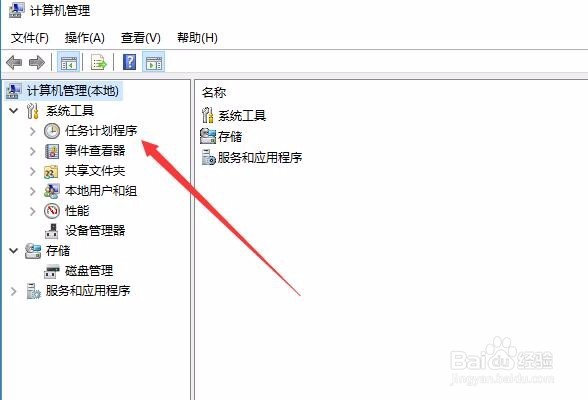1、在Windows10桌面,右键点击桌面上的“此电脑”图标,在弹出的菜单中点击“管理”菜单项
2、这时会打开计算机管理窗口,点击左侧边栏的任务计划程序菜单项
3、接下来依次点击:任务计划库-Microsoft-Windows-UpdateOrchestrator计划项
4、在右侧的窗口中右键点击“Reboot”设置项,在弹出菜单中点击“属性”菜单项
5、这时会打开Reboot属性窗口,在这里点击“条件”标签
6、在打开的条件窗口中,取消掉“唤醒计算机运行此任务”前的勾选。最后点击确定按钮就可以了,这样以后电脑睡眠的时候就不会再被自动更新唤醒了。